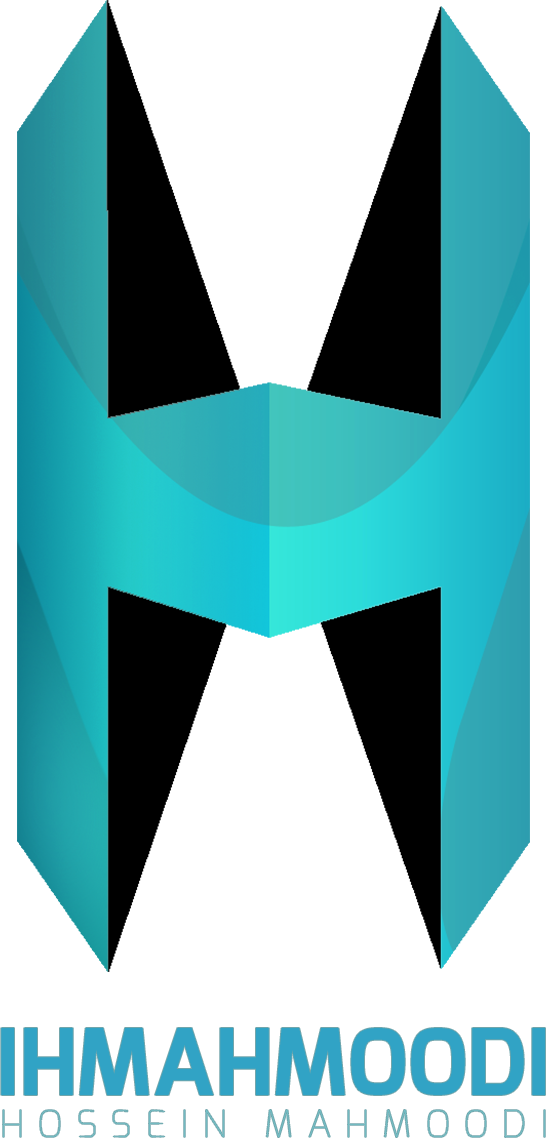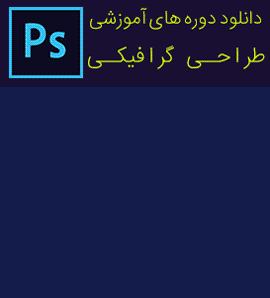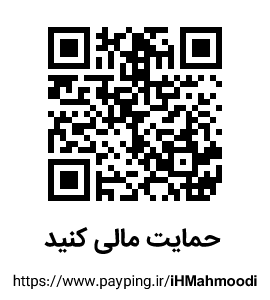قسمت اول : درباره فیس بوک ، آموزش ورود و ساخت اکانت ، معرفی صفحات و بخش های مختلف ، انجام تنظیمات اولیه ( لینک به مطلب )
قسمت دوم : درباره حریم خصوصی ، اصول اولیه حریم شخصی در فیس بوک ، اپلیکیشن ها و بازی ها ، راهنمای عملی تنظیمات حریم خصوصی ، تگ ها چگونه کار می کنند؟ ( لینک به مطلب )
قسمت سوم : تنظیمات حریم خصوصی برای تبلیغات ، استفاده از لیست ها برای سفارشی سازی حریم شخصی ، بلاک کردن اشخاص و اپلیکیشن ها در فیس بوک ( لینک به مطلب )
قسمت چهارم : اضافه کردن اطلاعات به پروفایل ، کنترل پروفایل از دید دیگر کاربران ، درک مفهوم لایک و علاقمندی ها ( لینک به مطلب )
قسمت پنجم : یافتن دوستان در فیس بوک ( لینک به مطلب )
قسمت یازدهم-گروه ها
گروه ها در فیس بوک برای اشتراک گذاری اطلاعات و مطالب با یک گروه خاص از کاربران تشکیل شده اند. در گروه ها با ارسال هر مطلب تنها اعضای آن گروه با خبر شده می می توانند به مطالب پاسخ دهند. در این درس خواهید آموخت چگونه گروهی جدید در فیس بوک بسازید. همچنین اطلاعاتی در باره مدیریت و ارسال پست های مختلف به گروه ها خواهید آموخت.
برای ساخت گروهی جدید در فیس بوک :
۱ - در صفحه اصلی فیس بوک و از منوی سمت چپ بر روی Create Group … کلیک کنید.
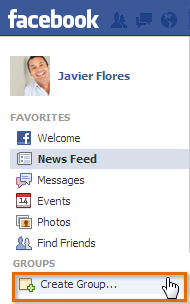
۲ - پنجره ساخت گروه جدید باز خواهد شد. در بخش Group Name نام انتخابیتان را برای گروه وارد کنید.
۳ - در کادر members نام دوستانی که می خواهید در گروه حضور داشته باشند را تایپ کنید. شما تنها اجازه اضافه کردن کاربرانی که در حال حاضر درون لیست دوستانتان هستند را دارید.
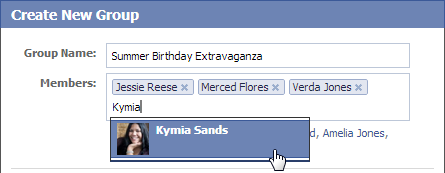
۴ - حریم خصوصی گروه تان را با توجه به هدف ایجاد آن انتخاب کنید و بر روی Create کلیک کنید. در اینجا ۳ انتخاب حریم خصوصی برای گروه وجود دارد :
Open : همه می توانند گروه، کاربران گروه، و پست های ارسال شده در گروه را مشاهده کنند.
Closed : همه می توانند گروه و اعضای گروه را مشاهده کنند اما تنها اعضای گروه می توانند پست های ارسالی در گروه را مشاهده کنند.
Secret : تنها اعضای گروه می توانند گروه و هر اطلاعاتی درون آن وجود دارد را مشاهده کنند. کاربرانی که عضو این گروه نباشند حتی نمی توانند متوجه وجود چنین گروهی شوند.
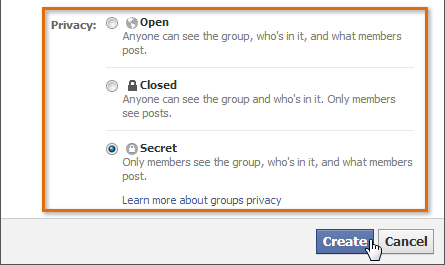
۵ – در انتها از شما برای انتخاب یک آیکن برای گروه سوال خواهد شد. آیکن مورد نظرتان را انتخاب کرده و بر روی Okay کلیک کنید. اگر علاقه ای به انتخاب آیکن ندارید بر روی skip this step کلیک کنید.
![]()
۶ - گروه شما ساخته شده و آماده فعالیت های شما و دوستانتان خواهد بود.
اکنون گروه شما ساخته شده است و می توانید به ارسال مطالب مختلف در آن بپردازید، همچنین با اعضای گروه چت کنید، و یا رخدادهای مخصوص گروه را ایجاد کنید و … امکان اضافه یا کم کردن اعضای گروه در هر زمانی در دسترس شما قرار دارد.
با وارد شدن به گروه تصویری مانند زیر نمایش داده خواهد شد که هر بخش را بطور مجزا توضیح خواهیم داد.

تصویر کاور یا اعضای گروه : در بالای صفحه گروه می توانید تصویر کاور را مشاهده کنید. در صورتی که برای گروه عکس کاور در نظر نگرفته باشید تصاویر اعضای گروه در این محل نمایش داده می شود.
About : در این قسمت می توانید به توضیحاتی در باره گروه دسترسی داشته باشید. همچنین از این بخش می توانید به لیست کامل اعضای گروه دسترسی داشته باشید. از صفحه About و لیست اعضای گروه می توانید اعضای جدیدی را وارد کرده و یا از اعضای قدیمی کم کنید و حتی کاربر یا کاربرانی را از عضو به مدیر گروه تغییر دسترسی دهید. مدیران گروه امکان تغییرات در گروه و امکان آیکن را نیز دارا می باشند.
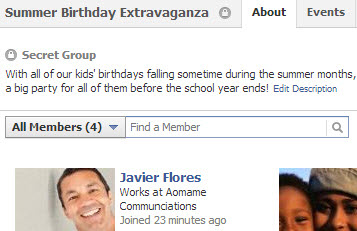
Events : از صفحه Events می توانید رخداد های مربوط به گروه را مشاهده و مدیریت کنید. بطور پیش فرض همه اعضای گروه به رخداد های ساخته شده دعوت خواهند شد.
Photos : در این جا می توانید به تصاویری که به گروه ارسال شده است دسترسی داشته باشید. همچنین می توانید بطور مستقیم از این بخش به ارسال عکس و ویدئو به گروه بپردازید.
Files : در صفحه فایل های گروه می توانید فایل های موجود را مشاهده و ویرایش و یا حذف نمایید، همچنین فایل های جدید ایجاد کنید.
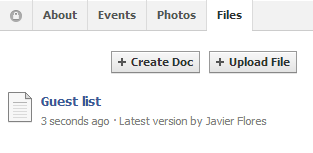
Notifications : از این بخش می توانید اطلاعیه گروه را روشن یا خاموش کنید. با روشن بودن اطلاعیه یک گروه پست های ارسالی و فعالیت های انجام شده توسط کاربران در گروه اطلاعیه ای در فیس بوک و ایمیل شما ارسال خواهد شد. پس درصورتی که گروهی پست های بیشماری ارسال کرده و اینباکس شما پر از اطلاعیه های مربوط به آن گروه است به جای خروج از گروه اطلاعیه های آن را خاموش کنید.

تنظیمات گروه : علامت چرخ دنده در سمت راست و زیر تصویر کاور برای انجام تنظیمات و مدیریت گروه به کار می رود. با کلیک بر روی آن منویی باز خواهد شد که می توانید از طریق آن به مدیریت بخش های مختلف دسترسی داشته و فعالیت های مورد نظرتان را انجام دهید.
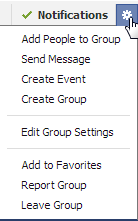
ما را در فیسبوک دنبال کنید
FB.com/iHMahmoodi
FB.com/iHMahmoodiOfficial